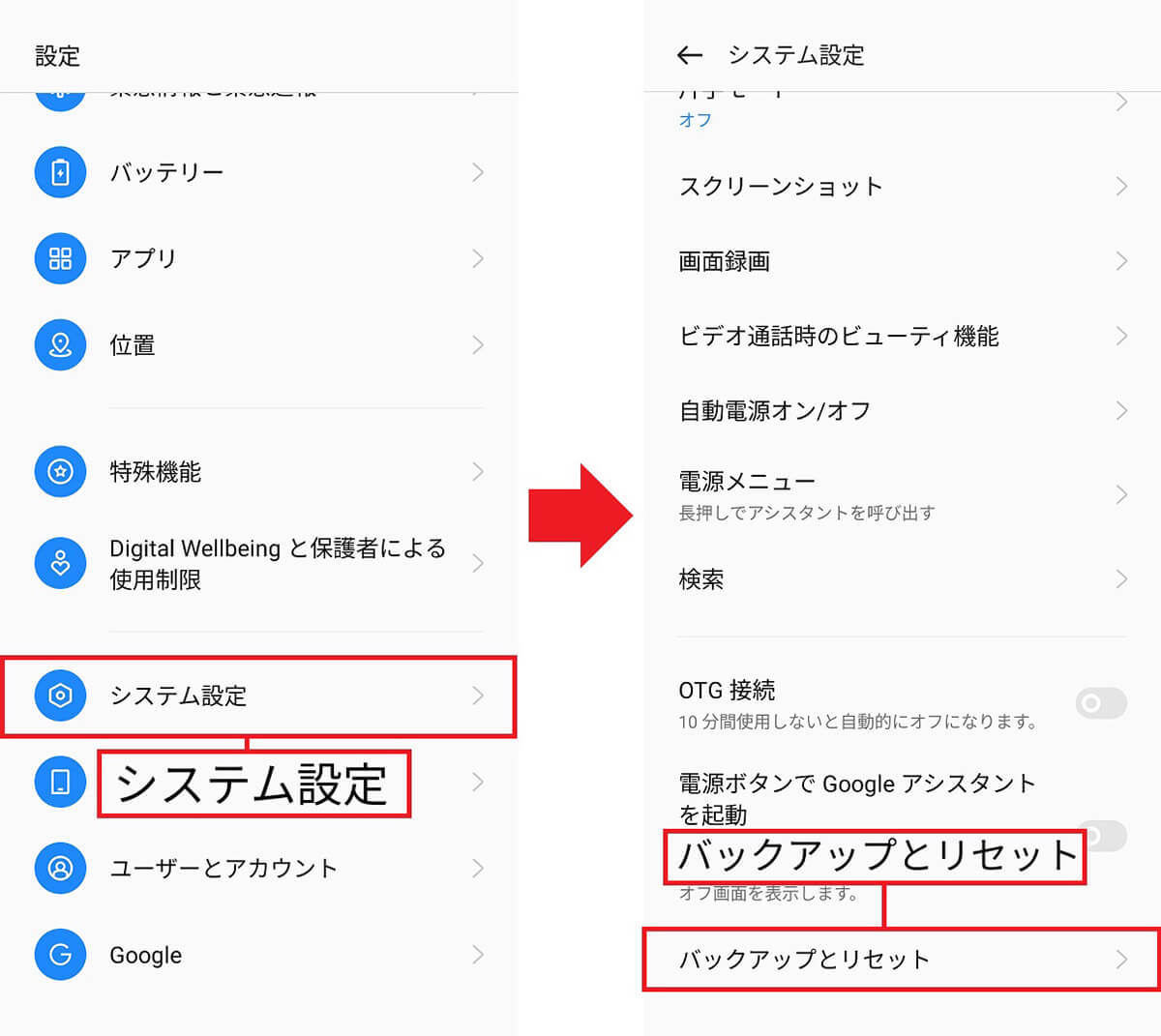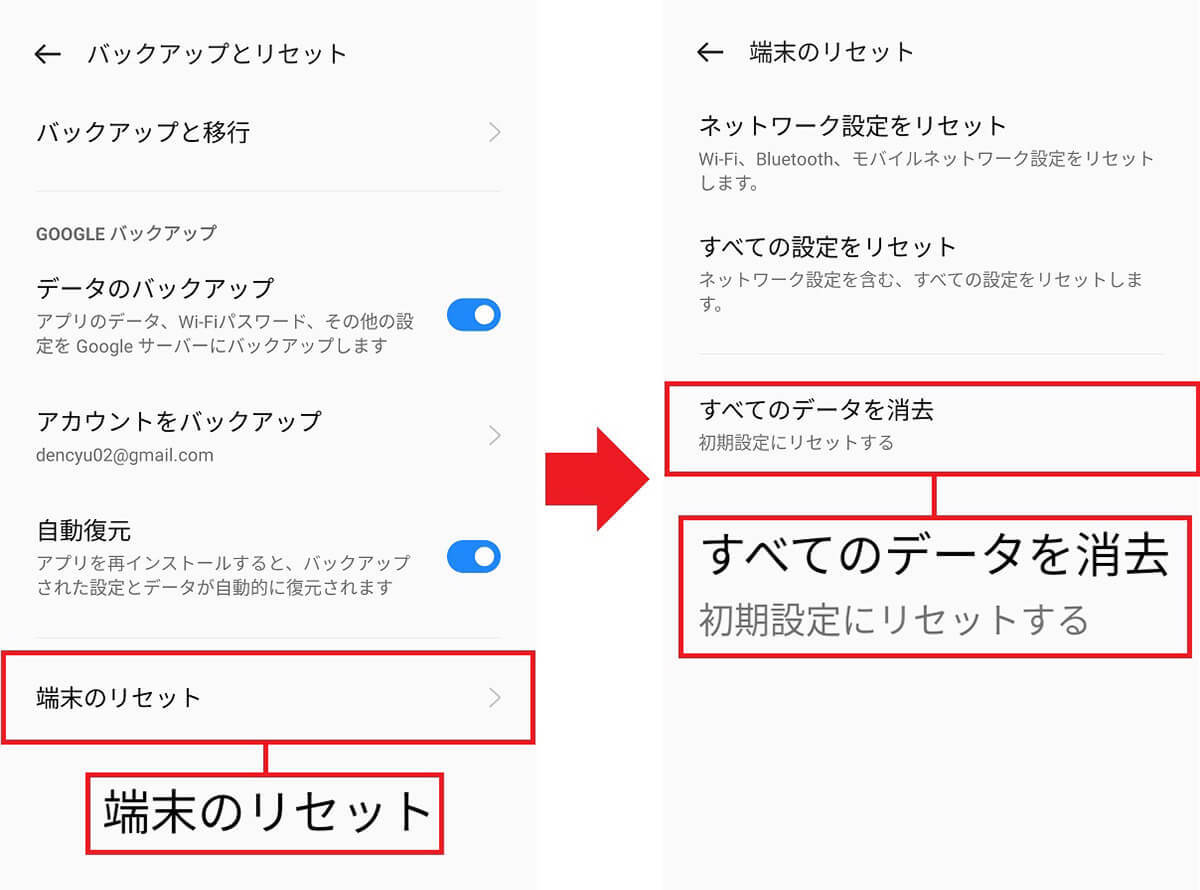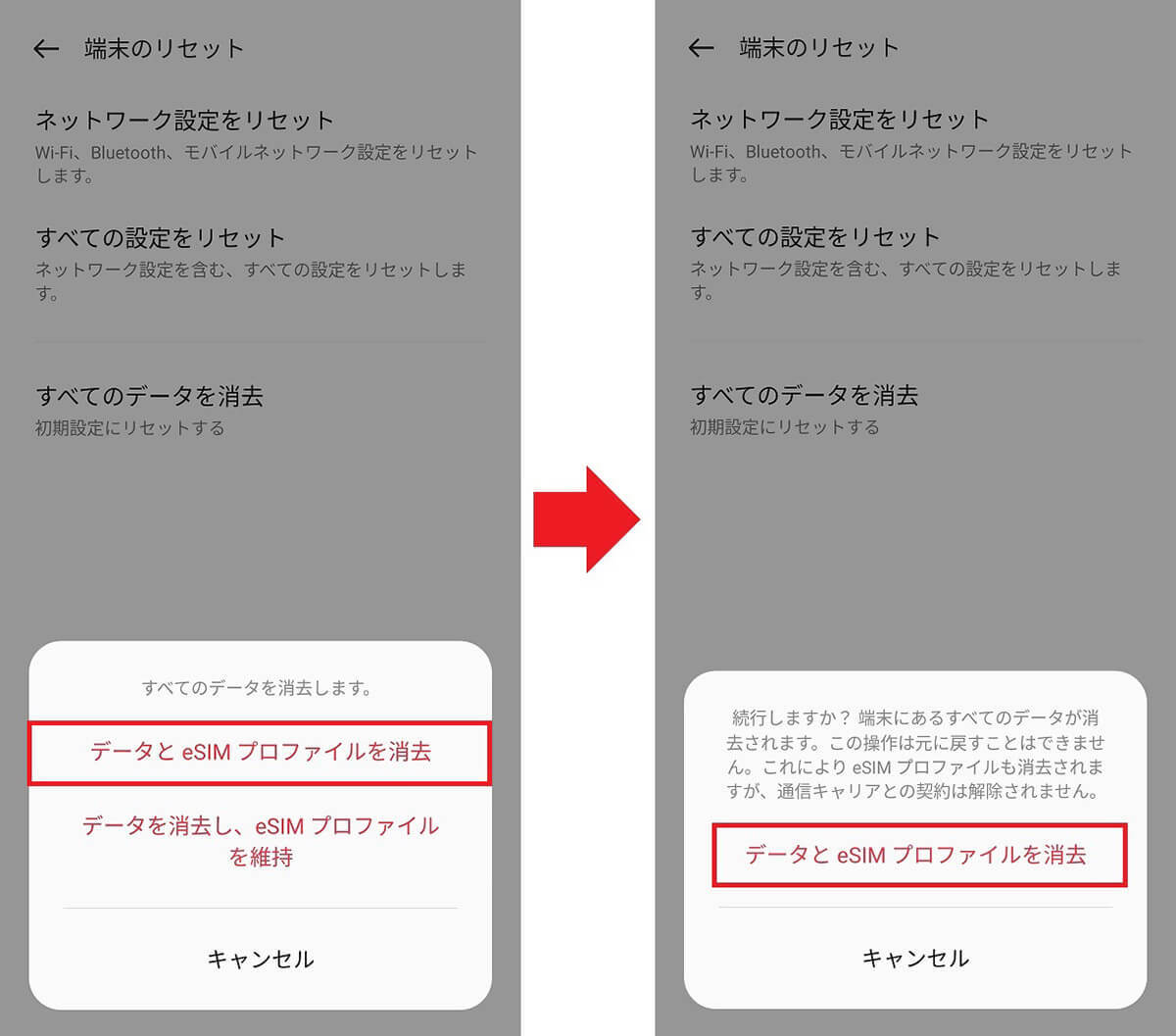SDカードのバックアップからOPPOのデータを復元する!
次に、初期化されているOPPOにmicroSDカードを挿入して、バックアップからデータを復元してみましょう。
途中までの手順はバックアップのときと同じですので、「設定」→「システム設定(その他の設定)」→「バックアップとリセット」→「バックアップと移行(復元)」→「ローカルバックアップ」と進みましょう。
すると、過去にバックアップしたデータが表示されるので、いずれかを選択して、復元したいデータを選択したら「開始」を押せばOKです。
バックアップデータの容量によっては時間がかかりますが、「完了」と表示されたら終了です。
●OPPO「バックアップデータの復元方法(SDカード編)|OPPO」は→こちら
SDカードのバックアップから復元する手順
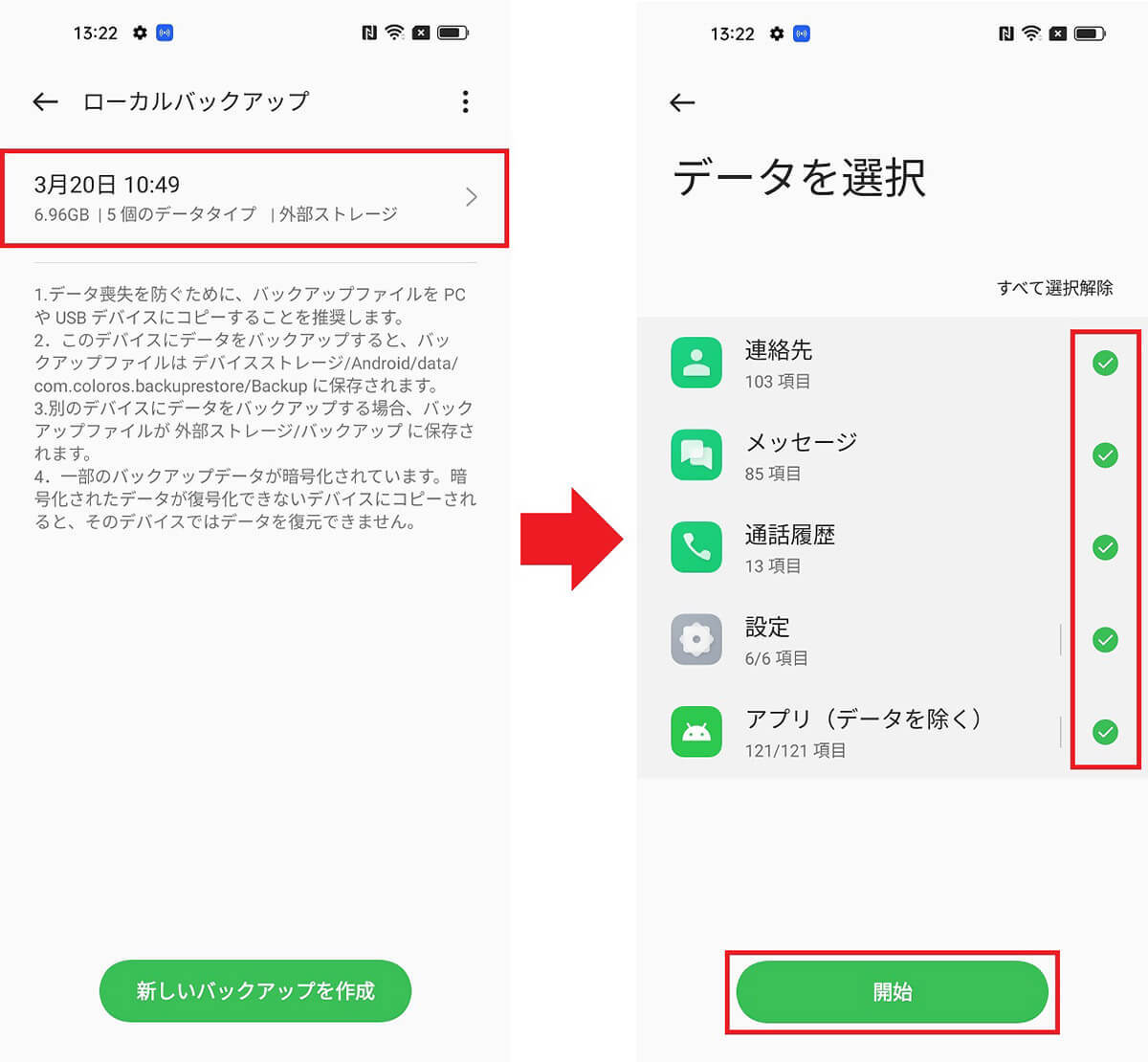
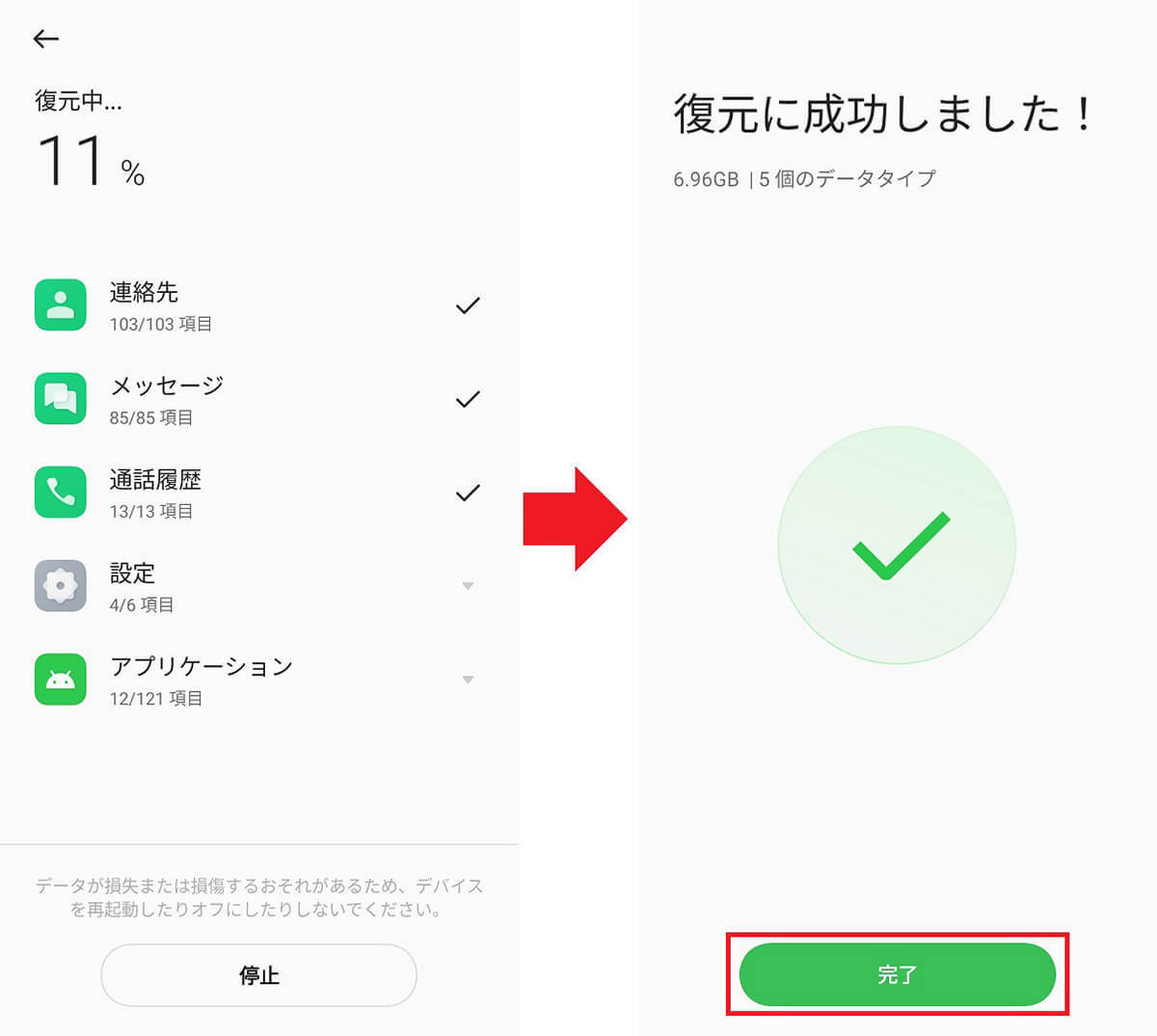
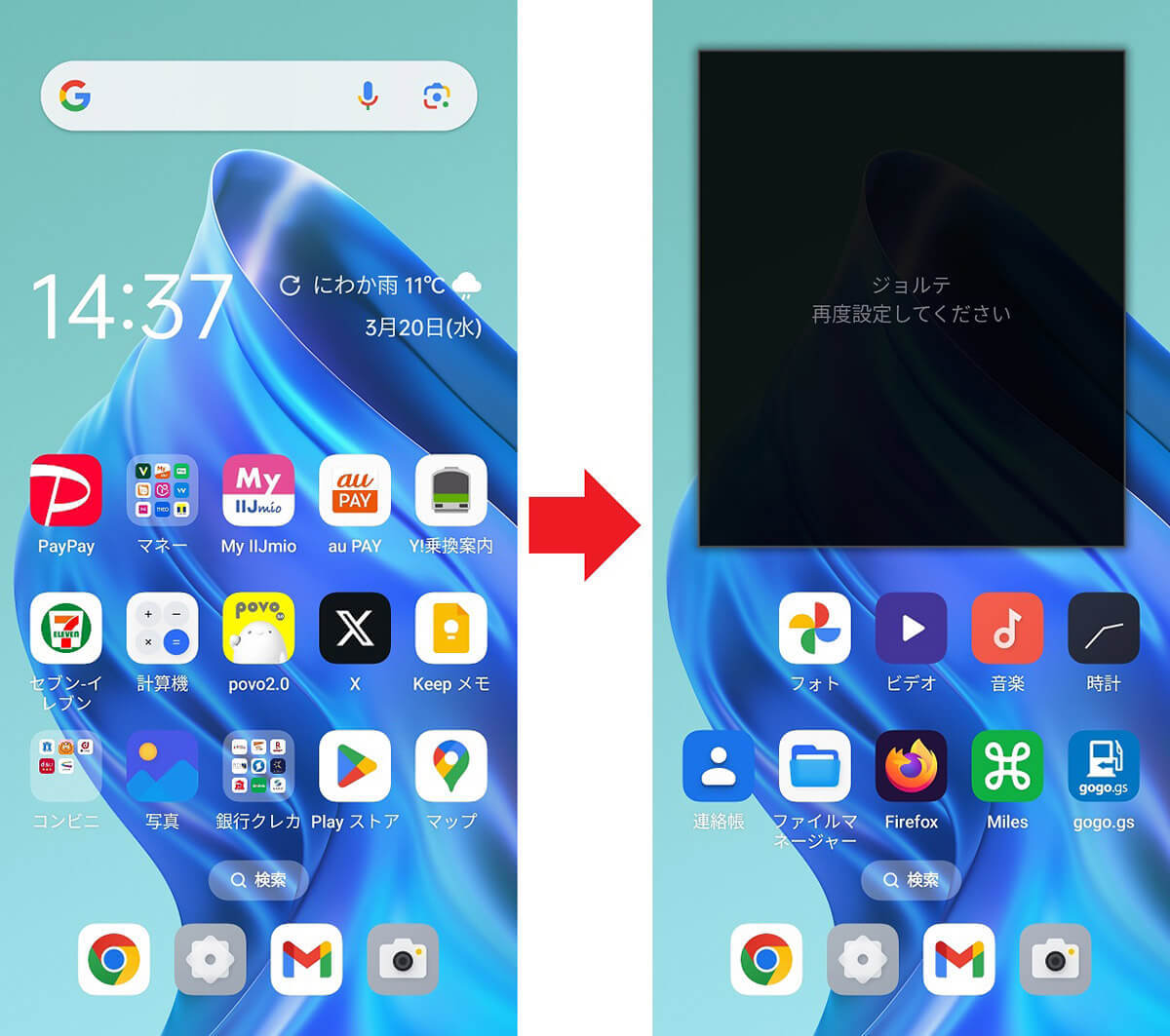
バックアップ中は大量のアプリがホーム画面にズラリと復元されます。
しかし、その後しばらく待つと以前作成したフォルダまで再現されていたのには少々驚かされました。
さすがに、ウィジェットは自分で再設定する必要がありましたが、ほぼクローンのような感じで復元度は非常に高く、すぐにOPPOを昔と同じように使うことができたのです。
なお、スマホのストレージに復元された写真や動画は非常に容量が大きいので、改めてSDガード側に移動させておくといいでしょう。
売却したり修理に出すときはOPPOを初期化しておこう!
筆者はOPPO Reno5 Aを2021年から愛用してきたのですが、さすがに最近はバッテリーがヘタってきました。
そこで、メーカー(オウガ・ジャパン)のバッテリー交換修理に出すため、OPPOを一旦初期化することになり、SDカードにバックアップを取ることにしたのです。
ちなみに、街の修理屋さんでバッテリー交換をすると即日修理可能ですが、費用は1万2,000円~1万5,000円ほどかかります。
また、OPPOを初期化する必要はありませんが、変な業者に頼むと純正でないバッテリーに交換される可能性もあります。
これに対し、メーカー修理は4~5日かかりますが、バッテリー交換費用は往復の送料込みで6,500円と安く、確実に純正品に交換してもらえるのです。
ただし、OPPO本体は初期化して送る必要があるのが面倒です。そこでここでは、OPPOを初期化(工場出荷状態)する手順についても紹介しておきましょう。
その方法は簡単です。まずOPPOの設定を開き、「システム設定(その他設定)」→「バックアップとリセット」→「端末のリセット(データの消去とリセット)」→「端末のすべてのデータを消去する」の手順で進みます。
次に「すべてのデータを消去」をタップしたら、eSIMの設定情報を含めすべて初期化するときは「データとeSIMプロファイルを消去」を選択すればOKです。
●OPPO「スマートフォン/タブレットを初期化する方法|OPPO」は→こちら
OPPOを初期化する手順